Как управлять событиями
В разделе Менеджер событий вы можете просматривать созданные события и управлять ими, а также проверить историю полученных событий с данными клиента.
Управление событиями
Чтобы просмотреть список событий, перейдите во вкладку Automation360 > Менеджер событий > Список событий.
Здесь вы найдете название события, метод вызова, автоворонки, в которых стартом выбрали событие, а также URL для отправки запроса.
Доступны два типа URL событий:
- По уникальному идентификатору события в проекте, вида
https://events.sendpulse.com/events/id/{{id}}/{{user_id}}— для отправки запросов в форматах raw или form-data без авторизации; - И по названию события, вида
https://events.sendpulse.com/events/name/{{name}}— для отправки запросов с авторизацией в формате REST API.
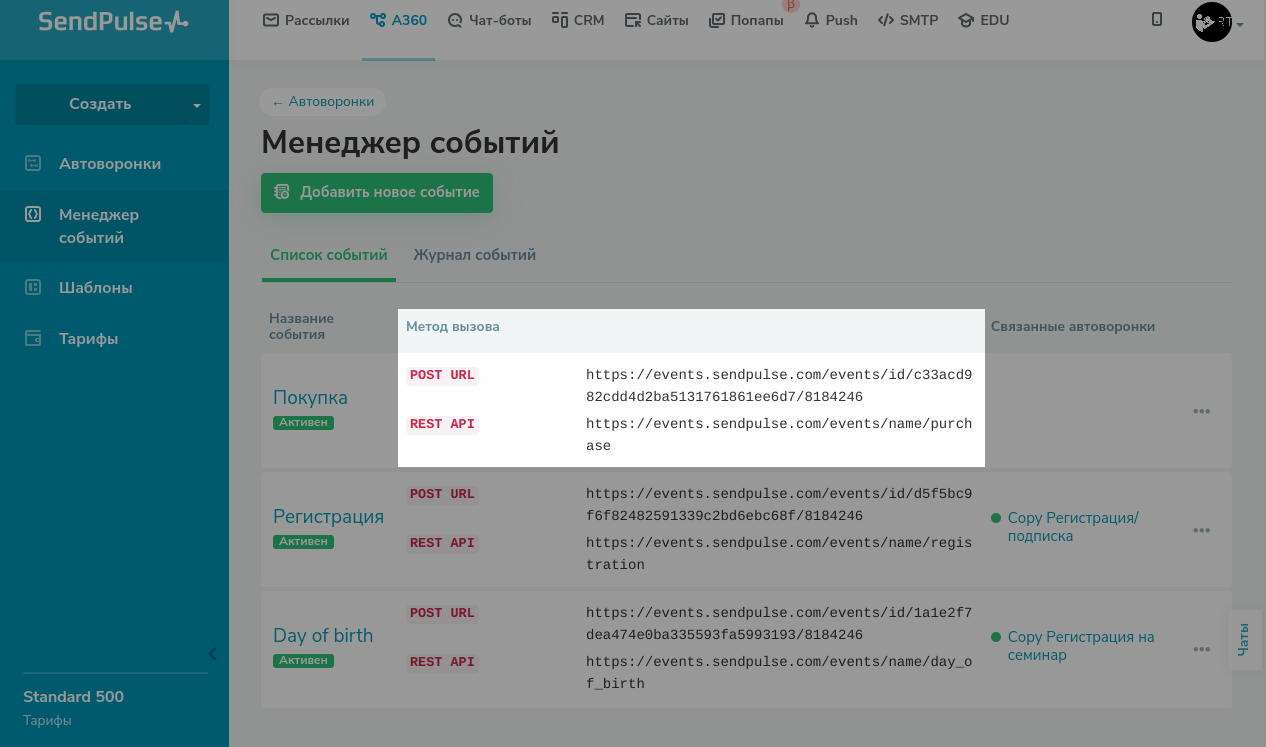
Чтобы просмотреть формат тела запроса, нажмите на название события.
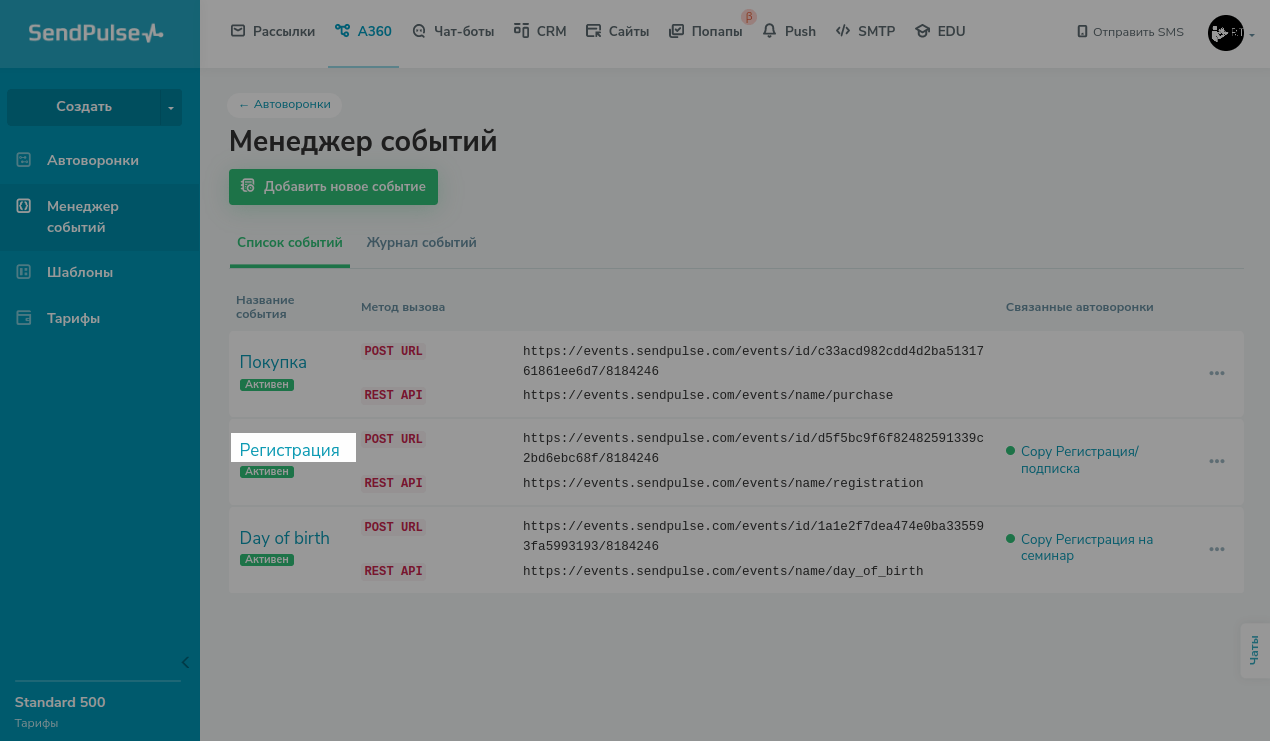
Здесь вы можете скопировать URL, соответствующую методу запроса, скопировать тело запроса, и выполнить тестовый запрос.
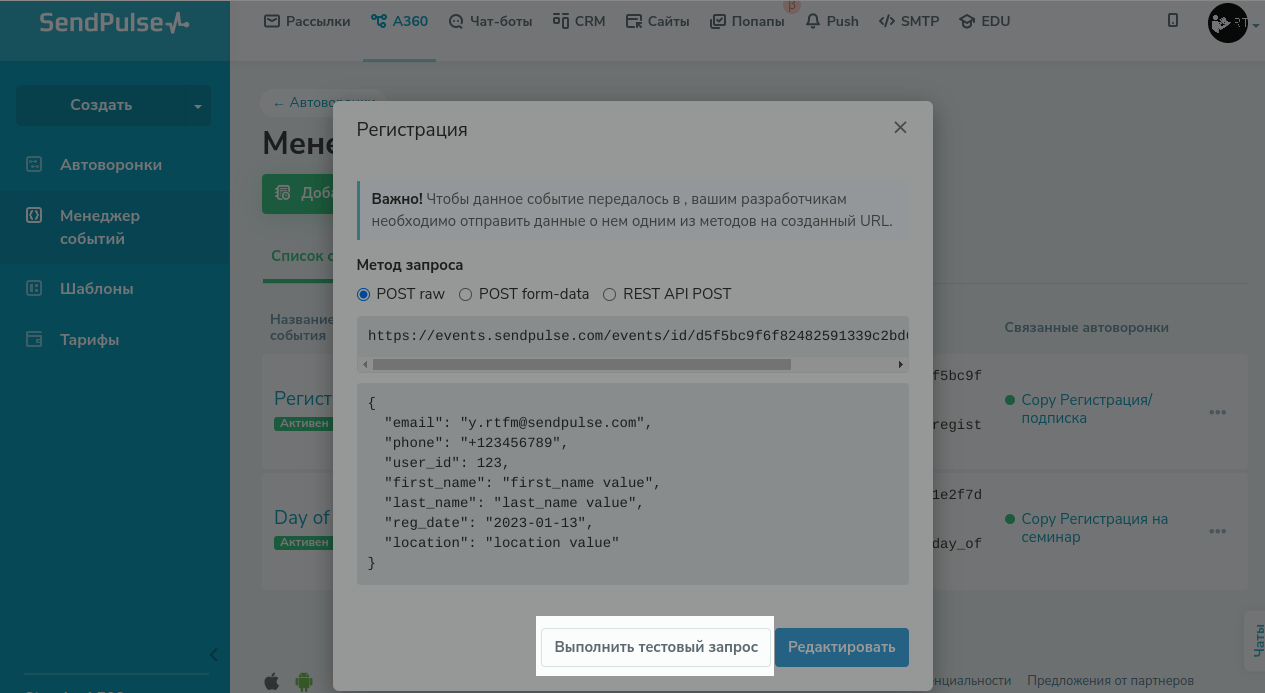
Для действий над выбранным событием откройте меню, кликнув на три точки в конце строки.
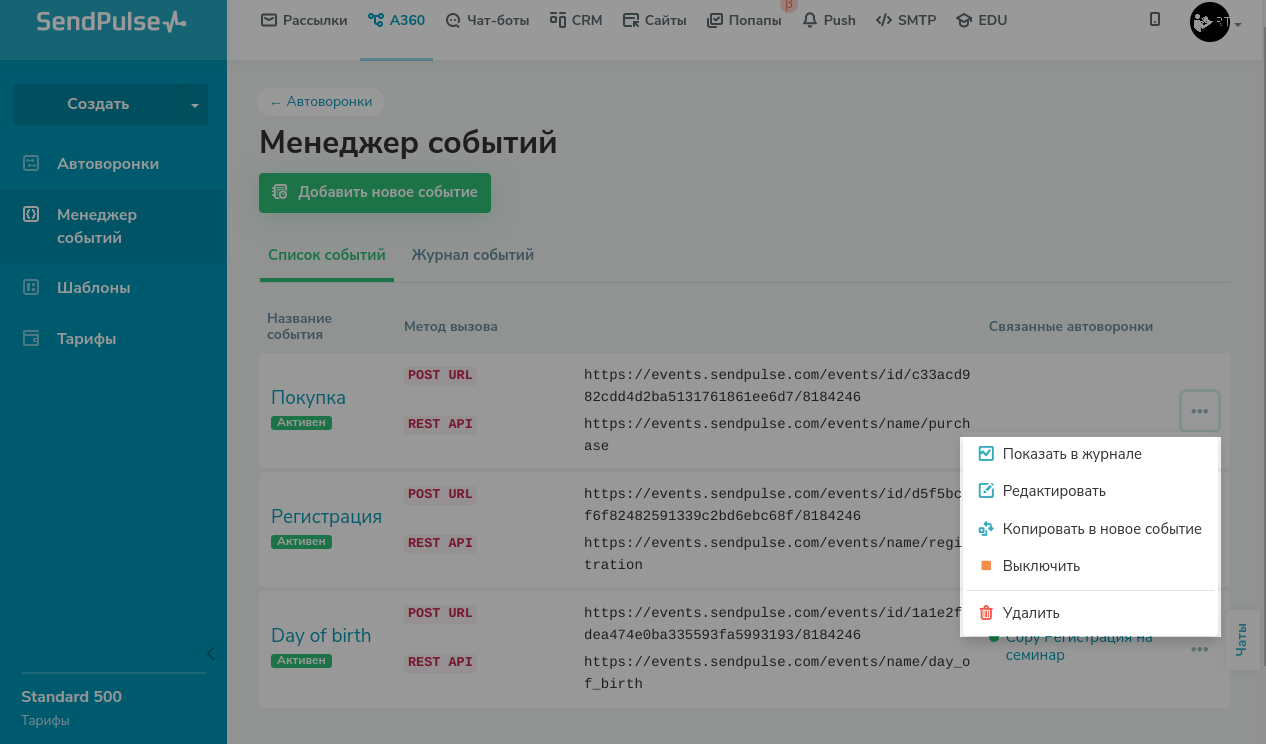
Отредактируйте событие
Выберите в меню события функцию Редактировать.
В открывшемся модальном окне можно изменить название события, название ресурса в API и настроить, какие переменные используются в теле запроса.
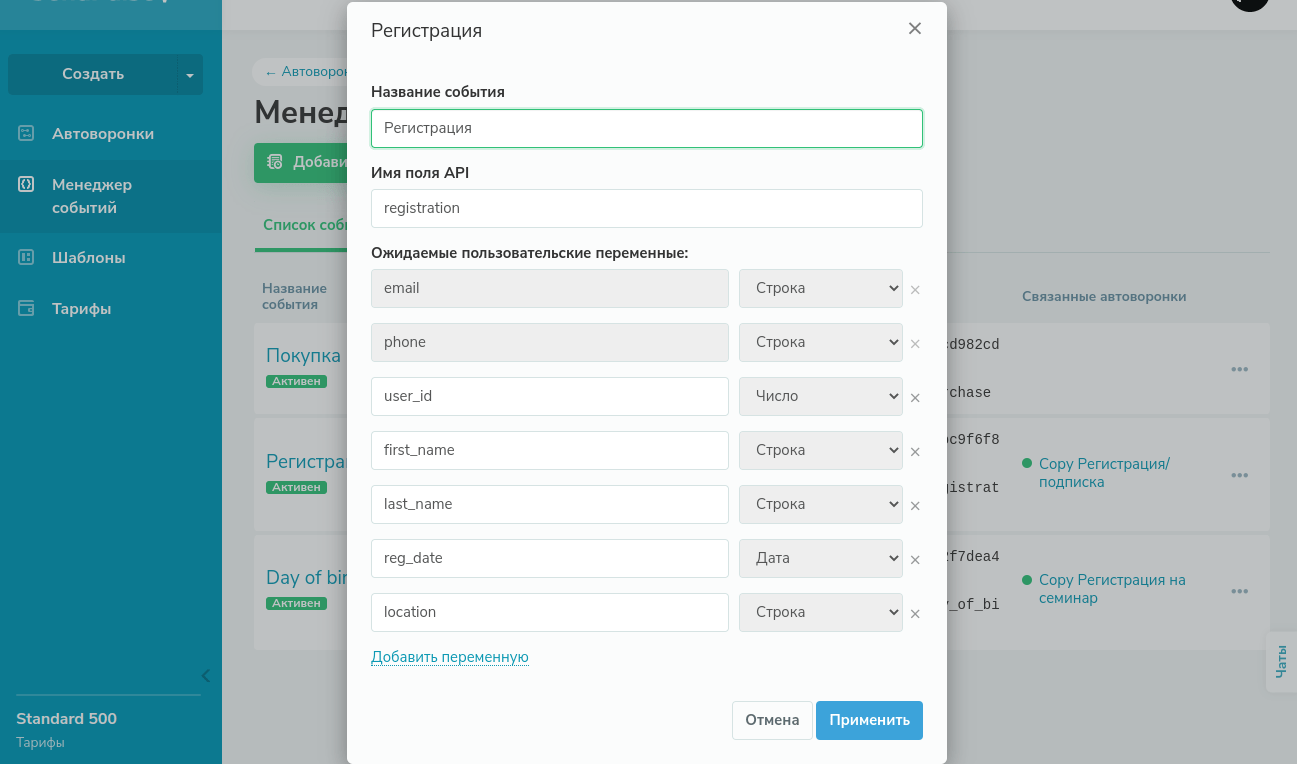
Скопируйте событие
Чтобы скопировать запрос, выберите в меню события функцию Скопировать в новое событие (Copy to a new event). Вам откроется форма аналогичная форме создания события, но с переменными, установленными как в исходном событии.
Тип события будет стоять по умолчанию — Пользовательское событие.

Выключите событие
Чтобы выключить событие, выберите в его меню функцию Выключить.
Статус события сменится на Неактивен и SendPulse не будет отслеживать и принимать данные по ссылке. При этом данные события останутся, и если вы захотите снова его использовать, достаточно будет снова перейти в меню и выбрать функцию Включить.
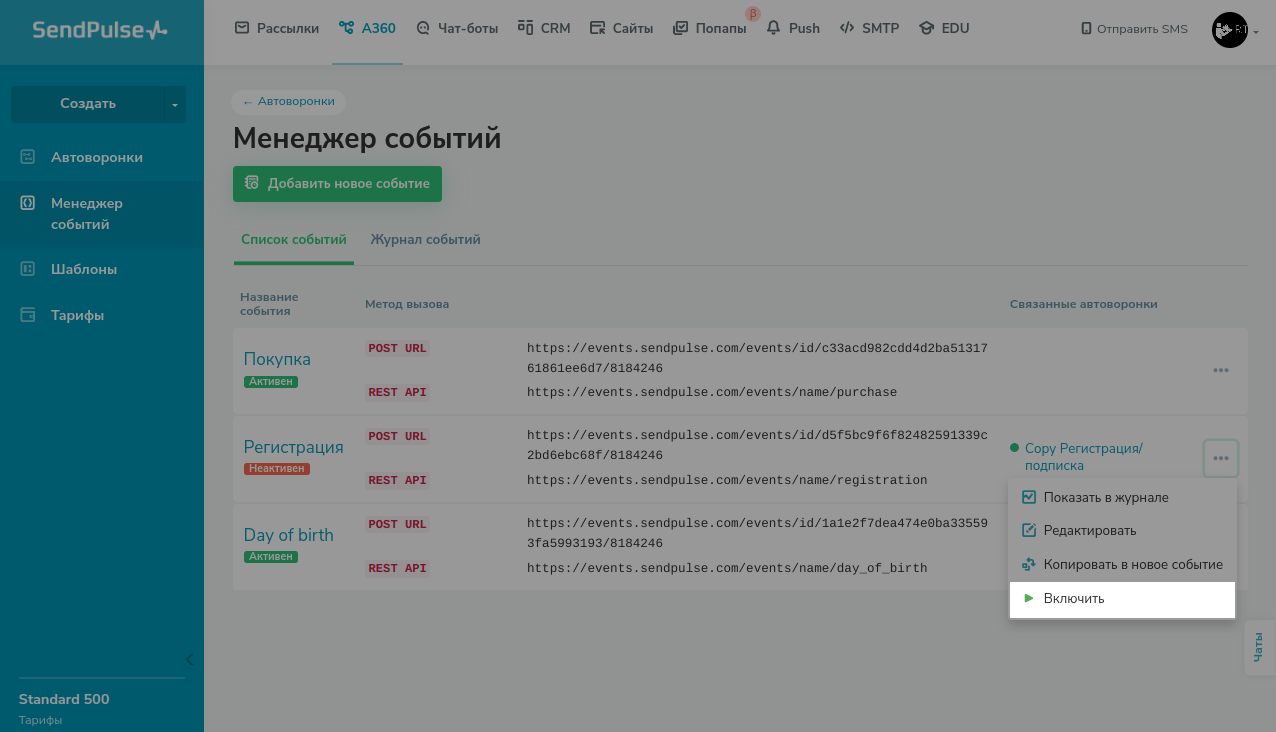
Удалите событие
Вы можете удалять только те события, которые не связаны с автоворонками.
Сперва нужно перейти в раздел Автоворонки и отредактировать все цепочки, в которых используется удаляемое событие. Если событие было выбрано стартовым для автоворонки, ее нужно остановить, а затем удалить.
После этого в меню события в Менеджере событий появится опция Удалить.
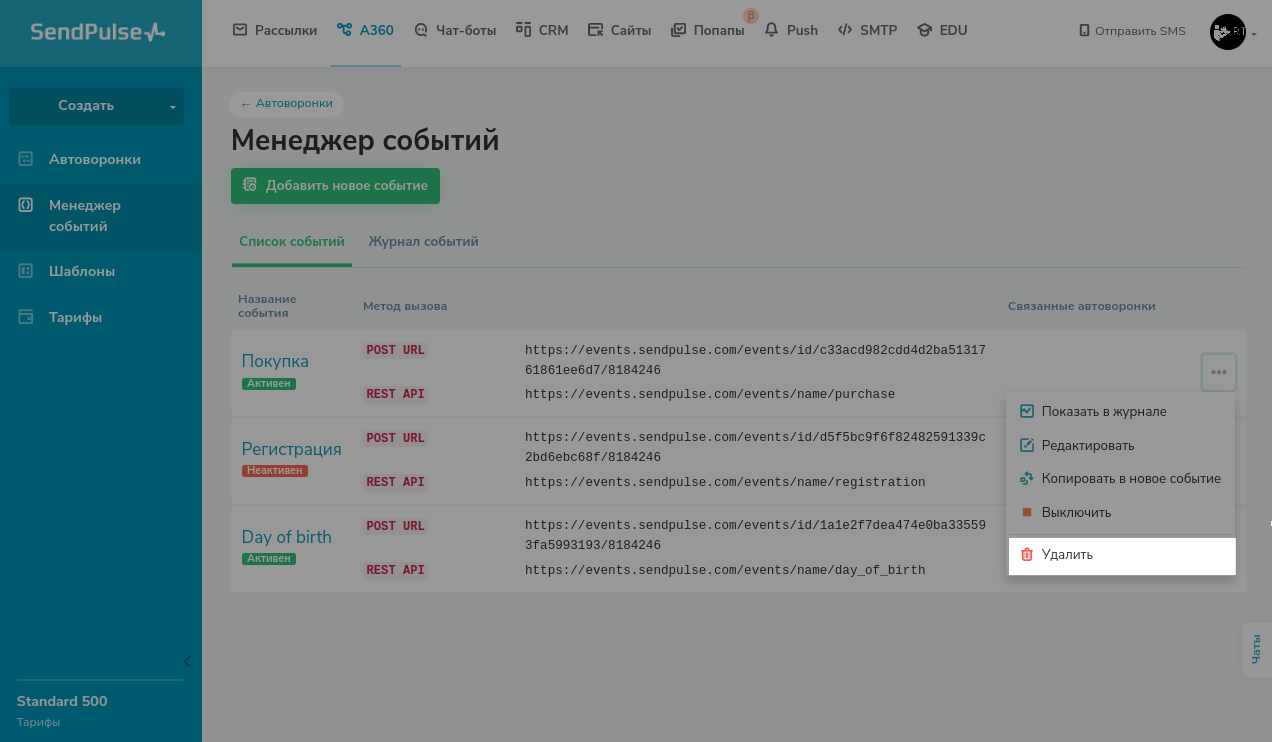
Просмотр истории событий
Чтобы просмотреть данные по каждому полученному событию, перейдите в Automation360 > Менеджер событий > Журнал событий.
Кроме того, вы можете выбрать в меню события функцию Показать в журнале и сразу перейти к записям, отфильтрованным по определенному событию.
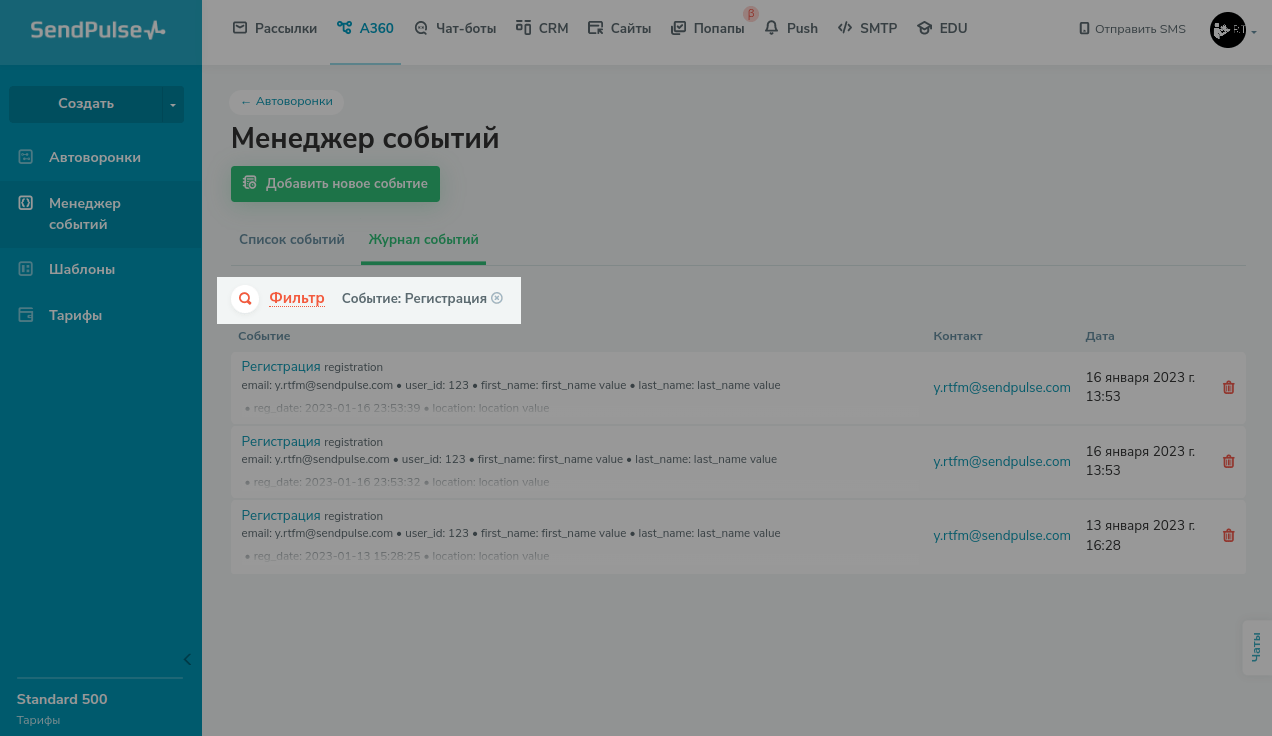
Также события в журнале можно искать и фильтровать по адресам email и номерам телефонов.
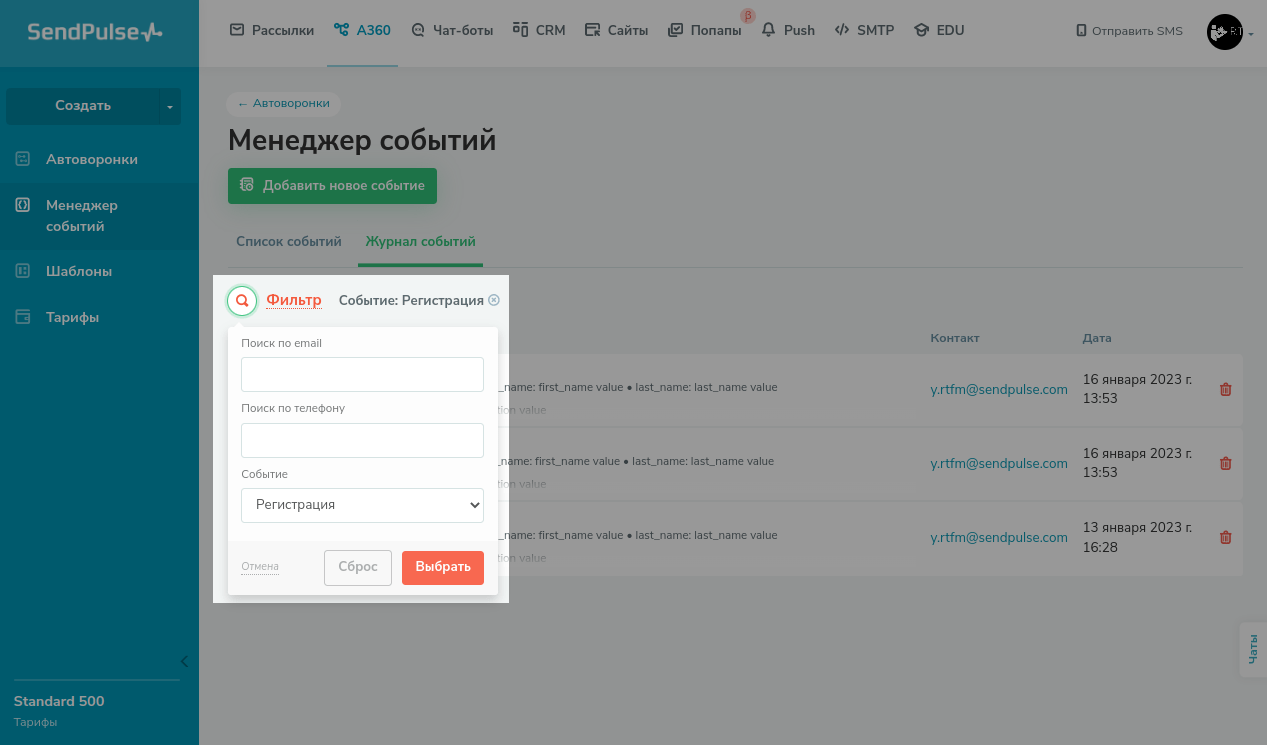
Ненужные, например, тестовые записи о событиях можно удалить.
Обновлено: 29.12.2023
или